Windows 10 thường được chia thành nhiều loại khác nhau như Home, Pro, Enterprise, Education,… cùng với đó là các phiên bản được cải tiến dần theo thời gian mà nhà cung cấp Microsoft nâng cấp. Vậy làm thế nào để xem bạn đang sử dụng phiên bản Windows 10 nào? Tại sao cần xem phiên bản Windows 10? Xin vui lòng cũng iTea.vn Giải đáp thắc mắc qua bài viết sau
Tại sao phải xem phiên bản Windows 10?
Đối với một số kiểu máy Windows 10, microsoft có thể đã điều chỉnh riêng cho từng kiểu máy. Kèm theo đó là sự khác biệt về giao diện cũng như các tính năng dung lượng khác nhau. Nếu biết phiên bản Windows 10 bạn có thể tải các phần mềm game, thiết kế, code, … phù hợp với phiên bản Windows 10 để windows đạt hiệu suất cao nhất. Không những vậy, mỗi phiên bản Windows 10 lại có một giao diện khác nhau nên các thao tác tắt tường lửa, UAC,… cũng sẽ hoàn toàn khác nhau.
Khi bạn chọn phiên bản Windows 10, bạn cũng có thể tìm thấy các thông số sau: Windows 10 (dòng) (XXYY)
Phía trong:
- Dòng: Điều này có nghĩa là Windows 10 thuộc các dòng như Home, Pro, Enterprise, Education, …
- XXYY: là số phiên bản của windows 10. Một cách để xác định số phiên bản này là mối liên hệ giữa năm phát hành và tháng phát hành của phiên bản đó. Ví dụ XXYY là 1803 => phiên bản được phát hành vào tháng 3/2018.
Ngoài cách xem phiên bản Windows 10 bạn cũng có thể xem cấu hình Windows nào phù hợp với máy tính của mình? Xem cấu hình máy tính tại bài viết: Kiểm tra cấu hình máy tính chi tiết
Làm thế nào để xem phiên bản Windows 10?
Sau khi đã biết được tầm quan trọng của từng dòng và phiên bản Windows 10, chắc chắn câu hỏi của bạn lúc này là làm sao để xem phiên bản Windows 10 một cách chính xác. Theo 3 cách:
Phương pháp 1: Sử dụng hộp thoại Chạy
Đầu tiên bạn mở đoạn hội thoại run rẩy bằng cách nhấn tổ hợp phím Windows 10 + R. Sau đó, bạn nhập dòng Winver và hãy nhấn Đi vào hoặc là đồng ý.
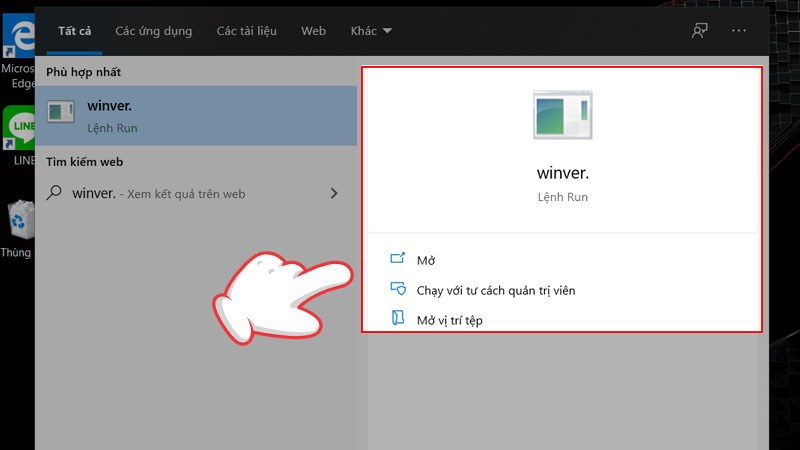
Sau đó, bạn sẽ nhận được một hộp thoại có tên About Windows sẽ xuất hiện. Tại đây bạn sẽ nhận được toàn bộ thông tin của Windows 10 đang chạy trên máy tính của mình. Bao gồm phiên bản windows đang chạy trên máy tính.
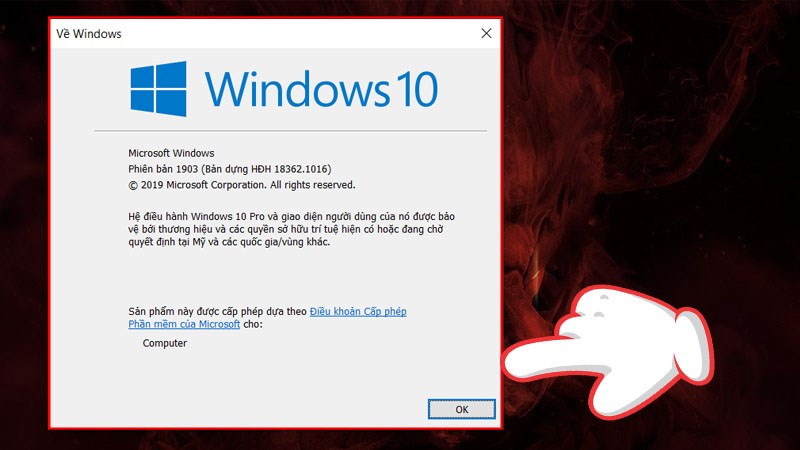
Phương pháp 2: Xem cài đặt Windows 10
Trước hết bạn bấm vào biểu tượng ngôi sao dưới thanh ngôi sao. Và lựa chọn cài đặt.
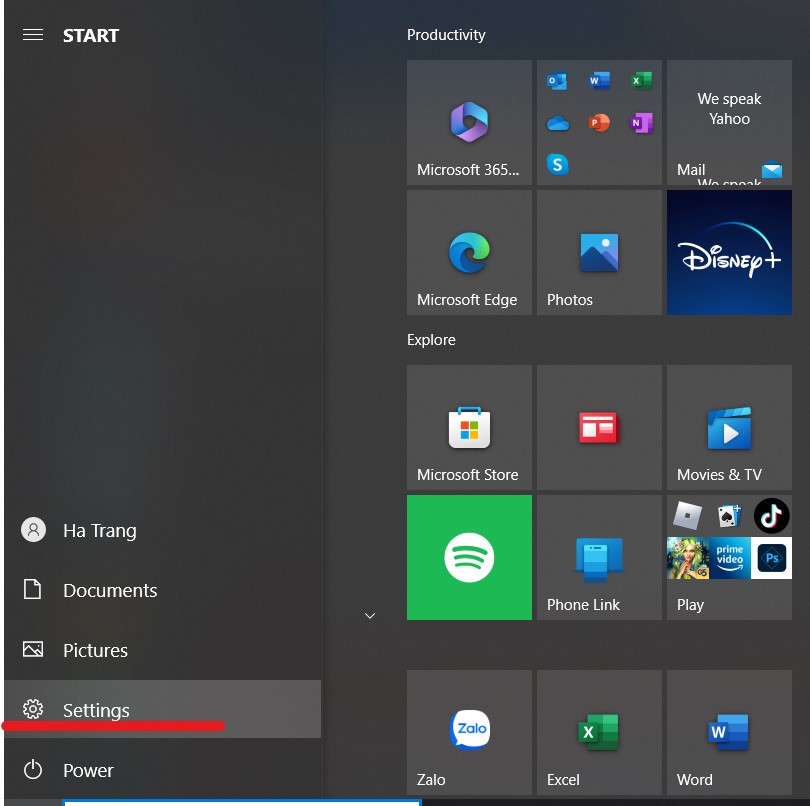
Sau khi nhận được cửa sổ cài đặt, bạn chọn vào Hệ thống

Tiếp theo bạn chọn trong khoảng. Tại đây bạn sẽ thấy loạt Windows 10 hiện tại. Đối với một số Windows 10 khác có thể xem phiên bản của Windows 10.
Phương pháp 3: Nhìn vào máy tính của tôi
Đầu tiên, mở Máy tính của tôi trên máy tính của bạn. Bạn có thể sử dụng các tổ hợp phím Windows + E. Sau đó nhấp chuột phải vào biểu tượng máy tính của tôi ở bên trái chọn Tính chất
Sau đó một cửa sổ Hệ thống Windows 10 hiện ra tại đây sẽ chứa các thông tin về Windows 10 như dòng và năm phát hành kèm theo các thông số kích hoạt
Xem Chi Tiết Ở Đây >>>
Bạn có thể quan tâm:
>> Top 20 đồ gia dụng nhà bếp thông minh giúp nấu ăn dễ dàng
>> Top những món đồ chơi công nghệ được ưa chuộng nhất
>> Trên tay Galaxy A52 5G: Phiên bản nâng cấp với màn hình 120 Hz, chip Snapdragon 750G và thiết kế không đổi


0 comments:
Post a Comment